win11病毒和威胁防护怎么永久去掉 win11系统如何关闭病毒和威胁防护功能
更新时间:2024-12-29 17:56:33作者:yang
在使用Windows 11系统的过程中,病毒和威胁防护功能常常被视为保护计算机安全的重要工具,对于一些用户来说,出于特定需求或个人偏好,他们希望永久关闭这一功能。无论是因为使用第三方安全软件,还是为了提高系统性能,了解如何安全地关闭Windows 11的病毒和威胁防护功能显得尤为重要。本文将详细介绍几种方法,帮助用户轻松地去掉这一防护设置,同时确保系统依然能够保持良好的安全性和稳定性。
方法如下:
1.打开开始菜单,搜索“安全中心”。打开“Windows 安全中心”应用。
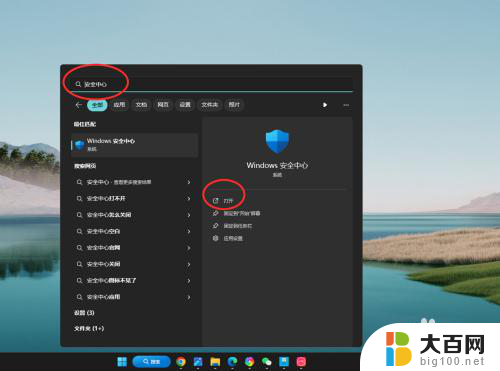
2.进入应用主页,点击“病毒和威胁防护”设置项。
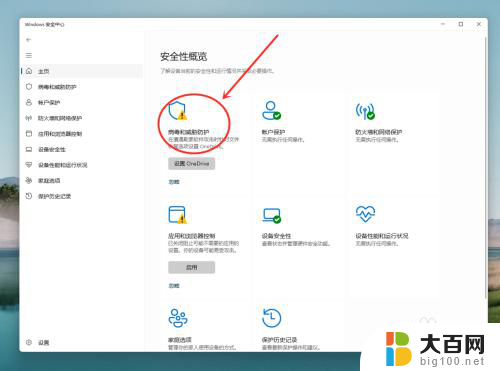
3.进入病毒和威胁防护设置页,点击“管理设置”选项。
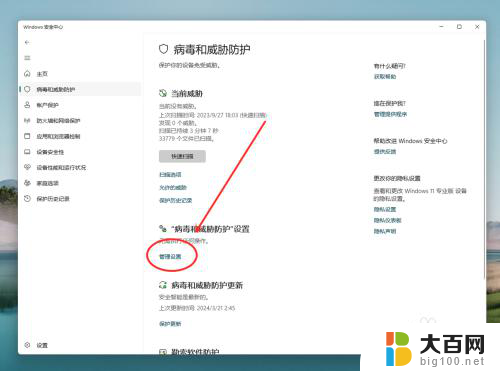
4.将“实时保护”切换为“关”,即可关闭病毒和威胁防护。
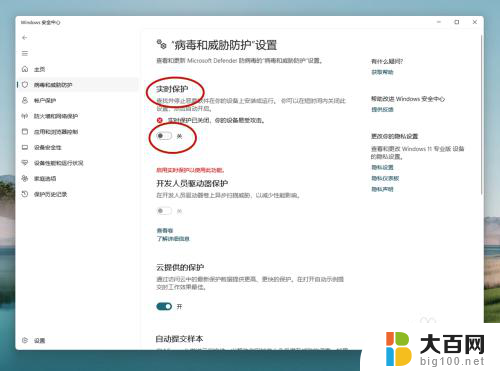
以上就是win11病毒和威胁防护怎么永久去掉的全部内容,有出现这种现象的小伙伴不妨根据小编的方法来解决吧,希望能够对大家有所帮助。
win11病毒和威胁防护怎么永久去掉 win11系统如何关闭病毒和威胁防护功能相关教程
win11系统教程推荐
- 1 win11文件批给所有权限 Win11共享文件夹操作详解
- 2 win11管理应用权限 Win11/10以管理员身份运行程序的方法
- 3 win11如何把通知关闭栏取消 win11右下角消息栏关闭步骤
- 4 win11照片应用 一直转圈 Win11 24H2升级后无法打开图片怎么办
- 5 win11最大共享连接数 Win11 24H2版本NAS无法访问怎么办
- 6 win11缩放比例自定义卡一吗 win11怎么设置屏幕缩放比例
- 7 给win11添加动画 win11动画效果设置方法
- 8 win11哪里关闭自动更新 win11如何关闭自动更新
- 9 win11如何更改电脑型号名称 Win11怎么更改电脑型号设置
- 10 win11下面的任务栏的应用怎么移到左边 如何将Win11任务栏移到左侧